OTG打开没反应怎么办
OTG打开没反应的解决办法有检查OTG线缆、检查外部设备、检查设备设置、更新设备驱动程序、清除缓存和数据和重启设备。详细介绍:1、检查OTG线缆,确保使用的OTG线缆没有损坏,线缆可能会断裂或损坏,导致无法正常连接外部设备,使用另一根OTG线缆看是否可以解决;2、检查外部设备,如果OTG线缆没有问题,问题可能出在外部设备上,尝试连接其他USB设备,例如鼠标或键盘。

本教程操作系统:windows10系统、DELL G3电脑。
OTG(On-The-Go)是一种用于连接移动设备和外部设备的技术,它允许用户在手机或平板电脑上使用USB设备,例如鼠标、键盘、闪存驱动器等。然而,有时候当我们尝试使用OTG时,可能会遇到打开没有反应的问题。在本文中,我们将探讨一些可能的解决方法。
首先,确保您的设备支持OTG功能。不是所有的手机或平板电脑都具备OTG功能,因此在尝试连接外部设备之前,请确保您的设备支持OTG。您可以在设备的规格说明书或官方网站上查找相关信息。
如果您确定设备支持OTG功能,但仍然无法打开,请尝试以下解决方法:
1. 检查OTG线缆:首先,确保您使用的OTG线缆没有损坏。有时候线缆可能会断裂或损坏,导致无法正常连接外部设备。尝试使用另一根OTG线缆,看看是否能够解决问题。
2. 检查外部设备:如果您的OTG线缆没有问题,那么问题可能出在外部设备上。尝试连接其他USB设备,例如鼠标或键盘,看看它们是否能够正常工作。如果其他设备能够正常工作,那么问题可能是与您想连接的特定设备有关。
3. 检查设备设置:有时候,设备的设置可能会阻止OTG功能的正常工作。前往设备的设置菜单,找到OTG设置选项,并确保它已经启用。有些设备可能会将OTG功能默认关闭,您需要手动打开它。
4. 更新设备驱动程序:如果您的设备驱动程序过时或损坏,可能会导致OTG无法正常工作。尝试更新设备的驱动程序,可以通过访问设备制造商的官方网站或使用驱动程序更新工具来完成。
5. 清除缓存和数据:有时候,设备的缓存和数据可能会导致OTG无法正常工作。尝试清除设备的缓存和数据,可以通过进入设备的设置菜单,找到应用程序管理器,并选择清除缓存和数据选项。
6. 重启设备:有时候,简单地重新启动设备可能会解决问题。尝试重新启动设备,然后再次尝试打开OTG功能。
如果您尝试了以上所有方法,但仍然无法解决OTG打开没有反应的问题,那么可能是设备硬件故障。在这种情况下,建议您联系设备制造商或寻求专业技术支持的帮助。
总结起来,当OTG打开没有反应时,您可以先确保设备支持OTG功能,然后检查OTG线缆和外部设备是否正常工作。接下来,检查设备的设置,并尝试更新设备驱动程序。如果问题仍然存在,可以尝试清除缓存和数据,或者重新启动设备。如果所有方法都无效,建议寻求专业技术支持。希望本文对解决OTG打开没有反应的问题有所帮助。
以上是OTG打开没反应怎么办的详细内容。更多信息请关注PHP中文网其他相关文章!

热AI工具

Undresser.AI Undress
人工智能驱动的应用程序,用于创建逼真的裸体照片

AI Clothes Remover
用于从照片中去除衣服的在线人工智能工具。

Undress AI Tool
免费脱衣服图片

Clothoff.io
AI脱衣机

AI Hentai Generator
免费生成ai无尽的。

热门文章

热工具

记事本++7.3.1
好用且免费的代码编辑器

SublimeText3汉化版
中文版,非常好用

禅工作室 13.0.1
功能强大的PHP集成开发环境

Dreamweaver CS6
视觉化网页开发工具

SublimeText3 Mac版
神级代码编辑软件(SublimeText3)

热门话题
 三星s24Ultra怎么打开OTG功能?
Feb 13, 2024 pm 10:51 PM
三星s24Ultra怎么打开OTG功能?
Feb 13, 2024 pm 10:51 PM
三星S24Ultra手机功能强大、性能出色,而且还配备了许多实用的功能。其中,最引人注目的就是OTG功能。然而,默认情况下,OTG功能并没有开启。那么三星s24Ultra怎么打开OTG功能呢?下面就让小编来告诉你。三星s24Ultra怎么打开OTG功能1.连接OTG线缆或OTG适配器到S22的USB-C或Micro-USB接口。2.打开S22的“设置”应用程序。3.滚动到“连接和设备”部分。4.点击“高级”选项。5.找到“USBOTG”或“OTG存储”选项,并开启它。现在,你可以方便地将USB设
 华为p40支持OTG功能吗
Dec 08, 2022 am 11:44 AM
华为p40支持OTG功能吗
Dec 08, 2022 am 11:44 AM
华为p40支持OTG功能。OTG主要应用于不同的设备或移动设备间的联接,进行数据交换。华为p40开启OTG功能的方法:1、在“设置”界面中,点击“系统和更新”;2、在新界面中,找到并点击“开发人员选项”;3、在新界面里,将“USB调试”选项开启即可。
 win7插耳机没反应怎么办
Jul 13, 2023 am 08:05 AM
win7插耳机没反应怎么办
Jul 13, 2023 am 08:05 AM
使用win7系统时,电脑插入耳机没有反应。为什么插入电脑耳机没用?怎样解决?今天,小编将与大家分享win7插入耳机没有反应的处理方法。如果你想知道,就跟着小编往下看。win7插入耳机没有反应怎么办1.首先,在桌面上找到计算机按钮右击,在第二列表中找到管理选项;2.计入计算机管理窗口后,首先找到设备管理器按钮并点击,然后右侧找到声音、音频和游戏控制器选项。确认声卡驱动没有问题,返回桌面;3.将耳机插入耳机孔,打开控制面板窗口,找到Realtek高清音频管理器选项并点击;4.在Realtek高清音频
 手机otg功能是什么 手机OTG是什么功能
Feb 22, 2024 pm 02:49 PM
手机otg功能是什么 手机OTG是什么功能
Feb 22, 2024 pm 02:49 PM
手机otg功能指的是手机可以通过USB传输技术实现设备外接的功能。解析1手机otg功能指的是手机可以通过USB传输技术实现设备外接的功能。2OTG指的是在没有电脑的情况下,手机也可以连接优盘、读卡器、数码相机、鼠标键盘等设备,以方便传输数据或者进行充电。3OTG有着非常实用的功能,属于手机的一项拓展性的功能,受到很多消费者的喜爱。补充:哪些手机支持OTG功能1很多手机都支持OTG功能,比如:荣耀8、麦芒5、荣耀畅玩6X、华为P9、荣耀V9、华为P10、华为P10Plus、Mate10、华为P30
 OTG是什么意思
Sep 21, 2023 am 10:27 AM
OTG是什么意思
Sep 21, 2023 am 10:27 AM
OTG是On-The-Go的缩写,意为“即插即用”。它是一种技术标准,用于在移动设备之间实现直接连接和数据传输,OTG技术最初由USB论坛于2001年提出,并在USB 2.0规范中得到了广泛支持。它为用户提供了更多的功能和便利性,通过OTG技术,用户可以在移动设备上轻松使用外部设备,并实现设备之间的快速数据传输。
 苹果15otG功能在哪里打开
Mar 08, 2024 pm 02:40 PM
苹果15otG功能在哪里打开
Mar 08, 2024 pm 02:40 PM
苹果15otG功能是默认开启的,苹果15系列手机换成了typec接口以后,传输文件和使用拓展也变得更加方便了,otg功能实际就是一种数据传输的技术,使用方便简单。苹果15otG功能在哪里打开答:苹果15手机默认开启了otg功能1、苹果15手机全系换成了typec接口以后相较于闪电接口使用更加方便了。2、苹果15手机现在可以使用的外接传输设备也更加的丰富。3、用户插入苹果15手机支持的设备以后,默认就会开启OTG功能不需要额外设置。4、总的来说,OTG功能的实用性是非常广泛的,帮助用户更好的拓展手
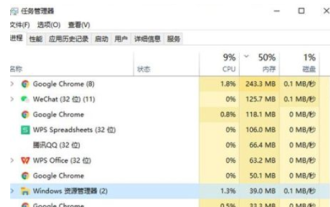 windows10任务栏没反应是怎么回事windows10任务栏没反应该怎么办
Jul 08, 2023 pm 10:17 PM
windows10任务栏没反应是怎么回事windows10任务栏没反应该怎么办
Jul 08, 2023 pm 10:17 PM
windows10任务栏和往常的Windows一样,有着许多常常采用的作用,而且有承继快捷方式图标等具体内容,但是许多消费者在应用win10的过程中遇到过任务栏卡死没反应的问题,那麼windows10任务栏没反应是怎么回事呢,一般情形下是由于资源管理器卡住了,因此重新启动资源管理器就可以处理此问题,下边便是实际的windows10任务栏没反应该怎么办的方式。windows10任务栏没反应是怎么回事方式一:重新启动“Windows资源管理器”立即按电脑键盘键盘快捷键“Ctrl+Alt+Del”开启
 OTG打开没反应怎么办
Aug 30, 2023 pm 04:22 PM
OTG打开没反应怎么办
Aug 30, 2023 pm 04:22 PM
OTG打开没反应的解决办法有检查OTG线缆、检查外部设备、检查设备设置、更新设备驱动程序、清除缓存和数据和重启设备。详细介绍:1、检查OTG线缆,确保使用的OTG线缆没有损坏,线缆可能会断裂或损坏,导致无法正常连接外部设备,使用另一根OTG线缆看是否可以解决;2、检查外部设备,如果OTG线缆没有问题,问题可能出在外部设备上,尝试连接其他USB设备,例如鼠标或键盘。





